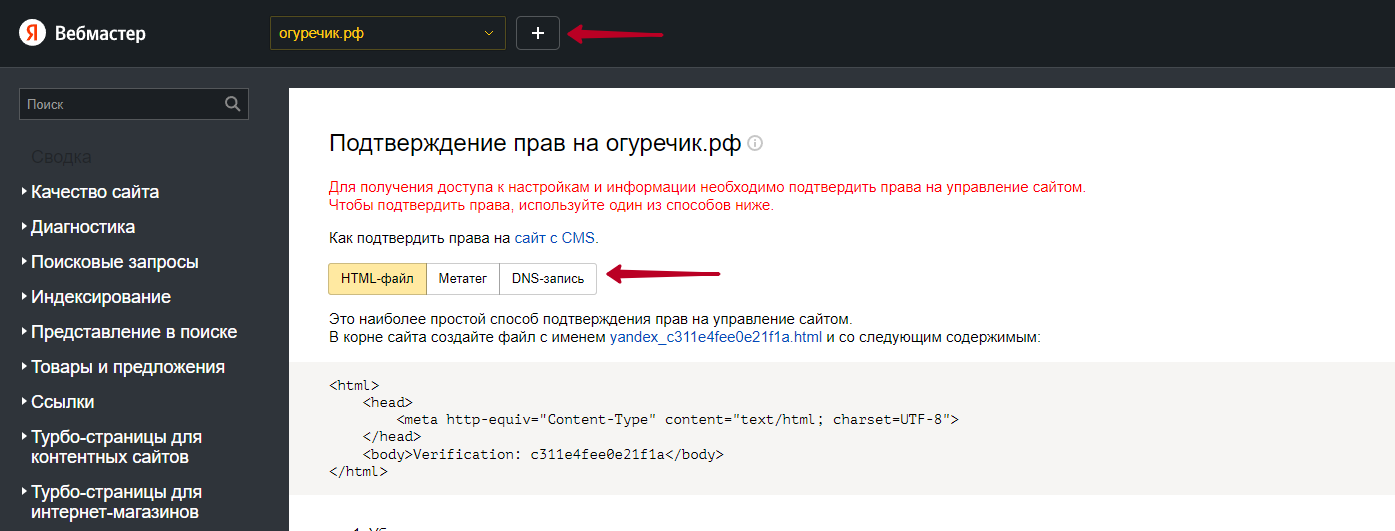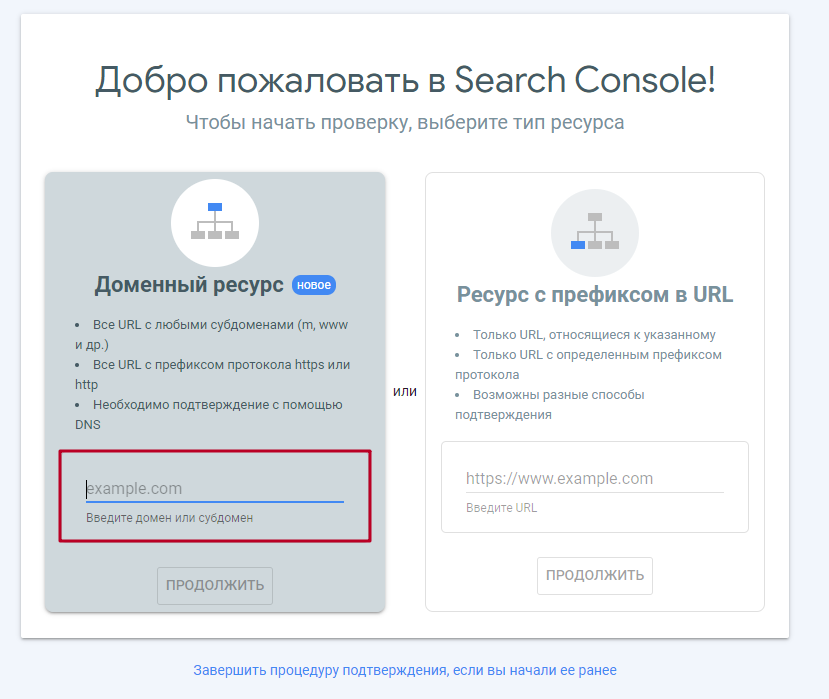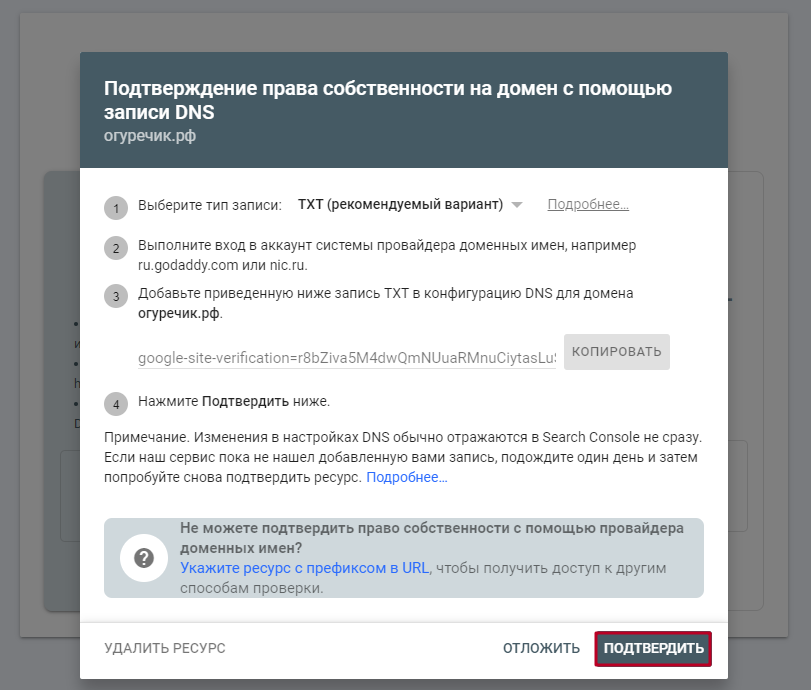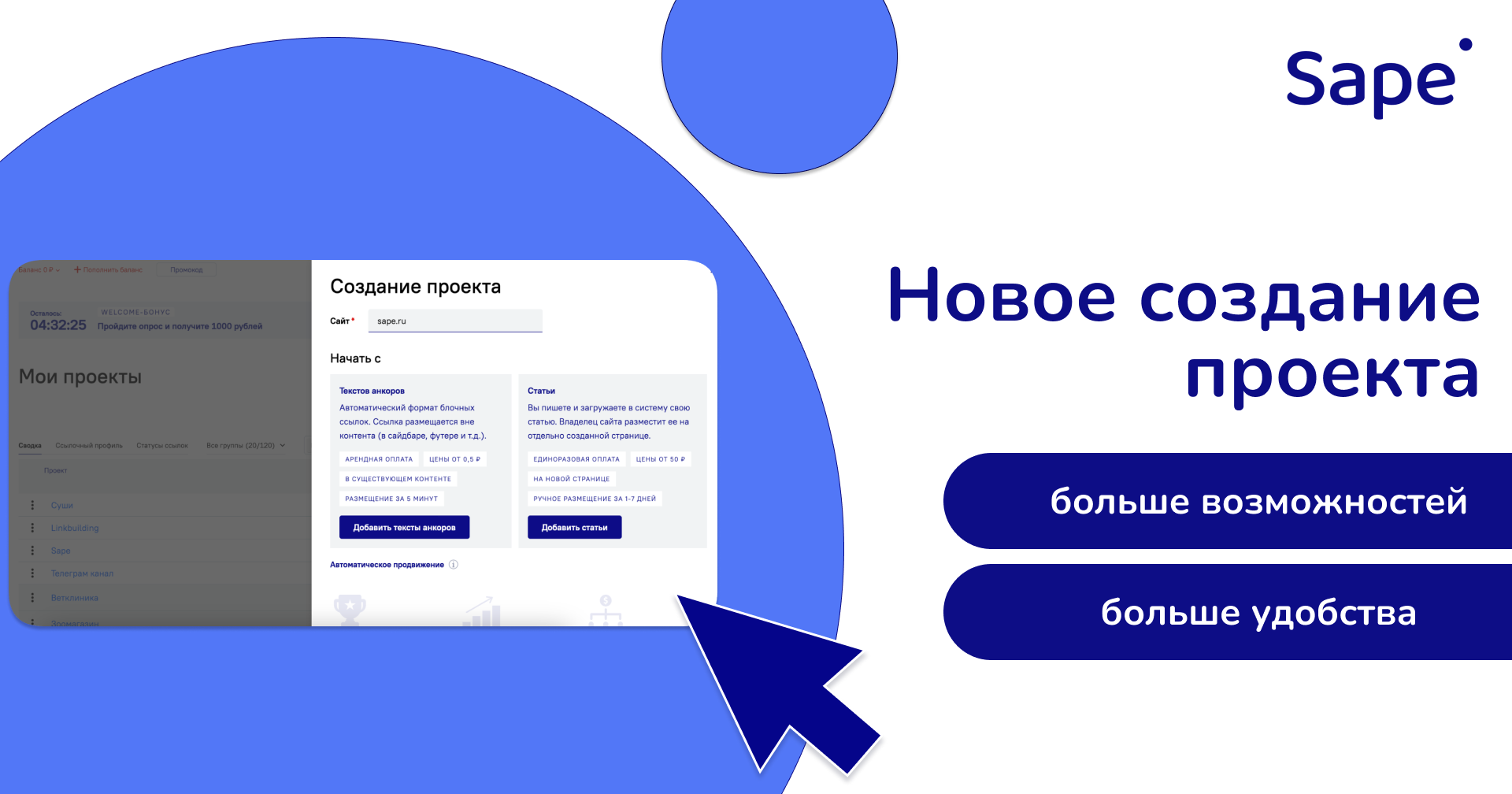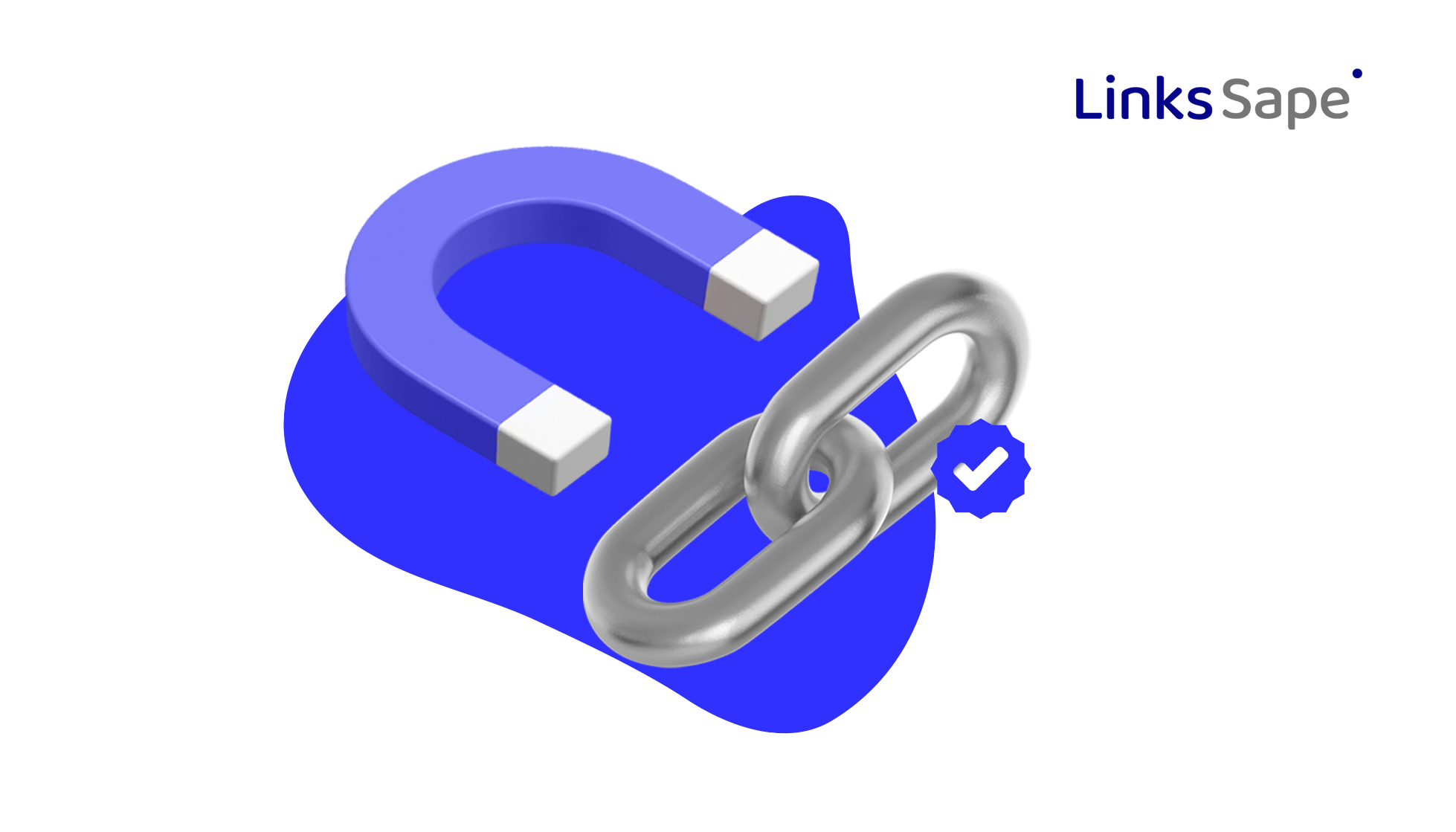Ребрендинг, расширение географии, переход на более короткий адрес, нарушение авторских прав или техническая необходимость — причины смены доменного имени могут быть разными. С технической точки зрения изменить домен сайта совсем нетрудно. Но переход может повлиять на SEO-показатели, позиции и трафик ресурса, над которыми вы работали годами.
В сегодняшней статье коллеги из REG.RU расскажут, как изменить доменное имя сайта и минимизировать потери для важных показателей.
Шаг 1. Готовимся к переезду
К сожалению, волшебную кнопку, с помощью которой можно было бы мгновенно
и без потерь перенести ваш проект, до сих пор не изобрели. Почему не получится без потерь? Дело в том, что любой переезд отрицательно отразится на SEO-продвижении сайта. Сайт может утратить позиции по поисковым запросам или даже пропасть из поисковой выдачи на 1-2 месяца.
Поэтому при работах по переносу сайта на новый адрес, взвесьте все «за» и «против» и обязательно сделайте резервную копию, а лучше две. Ниже мы рассмотрим, как сделать так, чтобы перенос сайта на другой домен прошел максимально безболезненно.
Шаг 2. Проверяем домен
Доменное имя имеет довольно много скрытых факторов, влияющих на репутацию вашего сайта и, следовательно, его позицию в поисковых системах. Среди них:
- возраст домена,
- авторитет ранее размещенных на нем сайтов,
- географическая привязка,
- проиндексированные входящие ссылки.
Если вы регистрируете новый домен, можете пропустить этот шаг. Если же вы решили приобрести адрес на вторичном рынке, то очень важно выбрать адрес с хорошей историей.
Переход на домен, у которого уже есть прошлое, похож на покупку старого дома. Важно проверить каждый уголок, чтобы позже не столкнуться с проблемами в духе гниющего пола или внезапно обвалившейся крыши. Чтобы убедиться, что у домена всё в порядке с репутацией, изучите его с помощью следующих сервисов:
- Whois history. Используя сервис, вы сможете узнать возраст домена и количество его регистраторов. Если у адреса слишком часто менялись владельцы — это тревожный звоночек.
- Archive.org и его аналоги. С помощью этих сайтов вы сможете вернуться в прошлое и посмотреть, какие сайты были размещены на домене раньше. Если вы видите, что тематика сайта сильно отличается от вашего (например, вы подбираете домен для кулинарного блога, а раньше на нем размещалась букмекерская контора), это может негативно сказаться на SEO и от покупки лучше отказаться.
- Lumen. Инструмент покажет жалобы на нарушение авторских прав. Если на сайте активно использовали плагиат, покупать такой домен невыгодно.
- XTOOL и SeoLik расскажут всё про рейтинг, посещаемость, количество внешних и внутренних ссылок домена.
- Яндекс.Вебмастер, Google Search Console позволяют проверить, не был ли домен заблокирован за нарушение правил поисковых систем. Рекомендуем прочитать статью от Sape о том, как работать в Google Search Console.
Если с доменом всё в порядке, можете начинать переезд.
Шаг 3. Перенос сайта на новый домен
Пришло время миграции — переноса всех файлов сайта на новый адрес. Сложность этого шага зависит от двух сценариев:
- собираетесь ли вы вместе с доменом менять хостинг,
- остаетесь ли вы у старого хостера.
Если вы меняете и домен, и хостинг, вам нужно экспортировать все файлы сайта вместе с базами данных и потом перенести сайт к другому хостинг-провайдеру. Вся дальнейшая процедура будет зависеть от регистратора и провайдера, поэтому подробности нужно будет уточнить у них. В REG.RU, например, можно сделать трансфер сайта совершенно бесплатно.
Во втором случае нужно будет также обратиться к хостеру — команда поддержки обязательно поможет. Например, в REG.RU для виртуального хостинга вы можете выполнить все необходимые действия через панель управления. Подробнее о процессе можно узнать в нашей Базе знаний.
Шаг 4. Устанавливаем SSL-сертификат
Теперь важно позаботиться о безопасности сайта. Сделать это можно с помощью SSL — закажите и установите сертификат на новый домен.
Почему это важно? Поисковики ценят свою репутацию и аудиторию, поэтому стремятся предлагать посетителям максимально надежные варианты в ответ на их запросы. Плюс сайты, которые работают по безопасному протоколу, намного больше нравятся поисковым роботам — их охотнее ранжируют и назначают им куда более высокие позиции, чем сайтам без SSL.
Если вы не знаете, какой тип сертификата выбрать для сайта, рекомендуем прочитать эту статью.
Шаг 5. Настраиваем редирект
Настройте автоматическое перенаправление со всех страниц сайта старого адреса на URL страницы нового домена. Также необходимо перенаправить все версии страниц с или без WWW, а также HTTP и HTTPS. Отнеситесь к этому шагу очень серьезно, ведь именно он поможет сохранить рейтинг в поисковых системах.
Чтобы «связка» доменов работала правильно, обязательно используйте 301-й (его еще называют постоянным) редирект. Тогда поисковые системы проиндексируют сайт по новому адресу. Другие редиректы мы использовать не рекомендуем, например, 302 редирект может привести к проблемам с индексированием сайта.
Другие тонкости настройки зависят от выбранного вами хостинга. Попробуйте поискать ответы на вопросы в справке или напишите в техническую поддержку. Если вы переносите сайт к нам, то, на всякий случай, оставляем ссылку на инструкцию о настройке редиректов в REG.RU.
Шаг 6. Поменяйте адрес сайта в инструментах для вебмастеров
Если ваш сайт уже был добавлен в инструменты для вебмастеров, то перейдите в Яндекс.Вебмастер и Google Search Console и укажите новый домен для вашего сайта. Процедура необходима для того, чтобы поисковые роботы не воспринимали новый домен как отдельный сайт и вам не потребовалось наращивать посещаемость с нуля.
Яндекс.Вебмастер
Чтобы «склеить» новый домен с сайтом, нужно:
1.Авторизоваться и ввести новый домен.
2.Подтвердить свое право на доменное имя одним из предложенных способов: через метатег, добавление HTML-файла в корневой директории или верификацию TXT-записью. Затем нажмите «Проверить».
3.После проверки в меню слева найдите вкладку «Индексирование» и в выпадающем меню выберите блок «Переезд сайта».
4.Осталось выбрать добавленный домен и нажать «Сохранить».
Не пугайтесь — обычно «склейка» занимает несколько недель. Можете подписаться на уведомления от Яндекса, чтобы узнать, когда новый адрес станет главным зеркалом сайта.
Google Search Console
Для настройки в Search Console нужно:
1.Авторизоваться в Google-аккаунте и добавить ваш новый домен.
2.Так же, как и в случае с Яндекс.Вебмастером, подтверждаем право собственности на домены (исходный и целевой), добавив в их зону TXT-запись. После нажимаем «Подтвердить».
3.Далее перейдите на страницу инструмента «Изменение адреса» и выберите добавленный ранее домен и нажмите «Проверить и обновить данные».
Поначалу ваш сайт может просесть в поисковой выдаче, но не пугайтесь. Если вы всё настроили правильно, то скоро поисковые роботы обойдут новый домен, поисковая база обновится и страницы старого ресурса заменятся на новые.
Когда вы завершите переезд на новый домен, лучше не удалять записи о редиректах на предыдущем сайте в течение 6 месяцев (или до тех пор, пока трафик из поисковиков не станет достаточно мал).
Шаг 7. Проверьте, что всё работает правильно
Ошибки или проблемы могут всплыть в течение первых нескольких дней после смены домена. Чтобы быстрее узнать и исправить все эти нежеланные моменты:
- Проверьте сайт на работоспособность. Помочь в этом могут разные сервисы, например, webopulsar.
- Попросите коллег или друзей проверить сайт — может быть кто-то из них заметит ошибку 404.
- Используйте инструменты аналитики (Google Analytics, Яндекс.Метрика). Проверьте, правильно ли отображаются все параметры в режиме реального времени.
- Отслеживайте состояние старого и нового доменов через веб-сервисы Яндекс.Вебмастер и Google Search Console. Там отображается также информация об удаленных страницах из поиска и добавленных страницах в поиск, подсвечиваются ошибки индексирования и другие технические проблемы, которые могли образоваться во время переезда.
⌘⌘⌘
Итак, переезд завершен! Надеемся, что наша статья окажется для вас полезной и вы сможете переехать без проблем и потери трафика.
Если у вас остались вопросы — обязательно делитесь ими в комментариях или пишите ребятам из техподдержки. В правом нижнем углу на любой странице сайта или личного кабинета REG.RU нажмите кнопку «Помощь» и выберите «Чат».